SMS-Modem-Pool
Diese Anleitung gibt Informationen darüber, wie Sie SMS-Modem-Pools mit dem Ozeki SMS Gateway verbinden. Die Einrichtung eines Modem-Pools ist in der Regel sehr einfach. Die Modems im Modem-Pool werden in Ihrem System als unabhängige Modems behandelt. In dieser Anleitung können Sie die ausführlichen Schritte zur Konfiguration eines 8-Port-GSM-Modem-Pools nachlesen. Die Schritte sind ähnlich für größere 16-, 32-, 64- oder 128-Port-Pools. Modem-Pools sind eine gute Wahl, wenn Sie viele Telefonnummern betreiben möchten. Um die Telefonnummern zu erhalten, müssen Sie für jeden Modem-Slot im Modem-Pool SIM-Karten kaufen. Die SIM-Karten haben ihre Mobiltelefonnummern zugewiesen, und Sie können diese Telefonnummern in der SMS-Routing im Ozeki 10 SMS Gateway verwenden. (Abbildung 1)
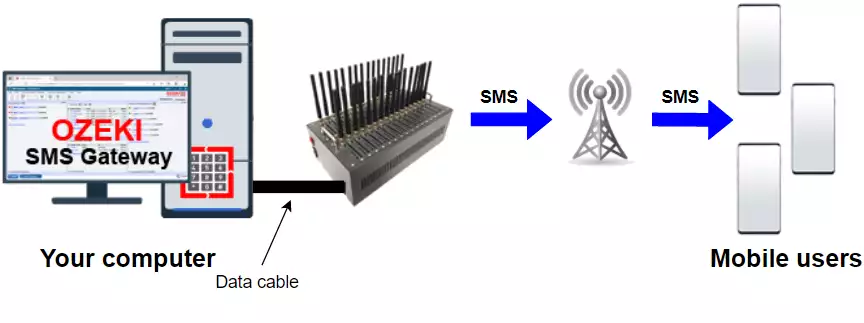
Wie Sie SMS mit einem GSM-Modem-Pool senden
- Überprüfen Sie die Voraussetzungen
- Richten Sie den Modem-Pool ein
- Verbinden Sie den Modem-Pool über ein USB-Kabel mit dem Computer
- Starten Sie Ozeki mit Ihrem Konto
- Fügen Sie eine neue Verbindung hinzu, indem Sie die SMS-Modem-Verbindung installieren
- Automatische Erkennung des Anschlusses, an den Sie das Modem angeschlossen haben
- Erstellen Sie Verbindungen für alle Anschlüsse des Modems
- Aktivieren Sie die Verbindung im Tab "Verbindungsdetails"
- Verfassen Sie eine Test-SMS mit Empfängeradresse und Text
- Senden Sie die Test-SMS mit dem GSM-Modem-Pool
- Überprüfen Sie die empfangene SMS-Nachricht
Wie Sie einen 8-Port-GSM-Modem-Pool über USB für den Ozeki SMS Gateway einrichten (Video-Tutorial)
Dieses Video-Tutorial zeigt Ihnen, wie Sie einen 8-Port-GSM-Modem-Pool über USB für den Ozeki SMS Gateway einrichten können. In diesem Video finden wir alle Komponenten, die für die Konnektivität erforderlich sind. Sie benötigen eine SIM-Karte, eine Antenne, einen 8-Port-GSM-Modem-Pool, ein Stromkabel und ein USB-Kabel für dieses Setup. Zuerst stecken wir die SIM-Karte in einen der Slots des Modem-Pools, dann schließen wir die Antenne an. Als nächstes schließen wir unseren Modem-Pool mit dem Stromkabel an eine Steckdose an und schalten ihn ein. Schließlich können wir den 8-Port-Modem-Pool mit dem USB-Kabel an unseren Computer anschließen. Wenn alles richtig angeschlossen ist, sollte eine blaue LED am Modem-Pool blinken.
Ozeki SMS Gateway-Konfiguration für 8-Port-GSM-Modem-Pool (Video-Tutorial)
Dieses Video zeigt Ihnen, wie Sie Ihren neu eingerichteten 8-Port-Modem-Pool für den Ozeki SMS Gateway konfigurieren können. In diesem Video verwenden wir einen 8-Port-Modem-Pool, der automatisch als Port vom Autodetect-System erkannt wird. Dann wiederholen wir dies für alle 8 Ports. Jetzt können wir die Verbindung für einen davon einschalten und eine Textnachricht senden. Wir geben unsere Nachricht und Telefonnummer ein und klicken auf "Senden". Wir können sehen, dass die Nachricht erfolgreich gesendet wurde und auf dem Mobilgerät angezeigt wird.
Das folgende Dokument gibt Informationen darüber, wie Sie GSM-Modem-Pools mit dem Ozeki 10 SMS Gateway einrichten können. Diese Geräte ermöglichen es Ihnen, SMS über SIM-Karten zu senden. Wenn Sie SMS-Nachrichten über SIM-Karten senden möchten, wäre vielleicht eine bessere Alternative die Einrichtung von Android-Handys mit dem Ozeki Android Client. Diese können über das Netzwerk (zum Beispiel das Büro-WLAN) mit dem Ozeki SMS Gateway verbunden werden. Es gibt Dual-SIM-Android-Geräte, und wenn Sie vier davon anschließen, erhalten Sie die gleichen 8 Telefonnummern, die der Modem-Pool bieten würde.
Der Grund, warum wir Ihnen die Android-SMS-Gateway-Option empfehlen, ist, dass die Android-Handys Messaging über 3G-, 4G- und 5G-Netze unterstützen, während die Modem- Pools nur mit 2G arbeiten. Die 4G- und 5G-Netze sind deutlich schneller beim SMS-Versand. Ein weiteres Problem ist, dass 2G-Netze in vielen Ländern schrittweise abgeschaltet werden. Die Mobilfunkbetreiber werden in naher Zukunft keine 2G-Dienste mehr anbieten, um Frequenzen für 4G und 5G freizugeben.
Weitere Informationen zur Einrichtung des Ozeki Android Clients finden Sie unter dieser URL: https://android-sms-gateway.com/p_34-quick-start-guide.html
Der erste Schritt zur Einrichtung Ihres Modem-Pools besteht darin, eine SIM-Karte in einen oder mehrere Ports einzulegen. Die SIM-Karte kann wie in Abbildung 2 gezeigt in das Modem gesteckt werden.
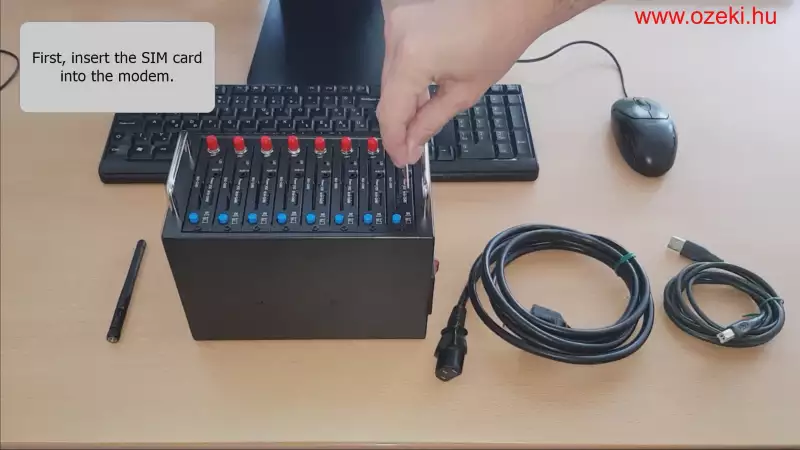
Als Nächstes müssen Sie die Antenne an die Ports anschließen, in die eine SIM-Karte eingelegt wurde. Sie können die Antenne direkt nach dem Entfernen der Abdeckung anschließen, wie in Abbildung 3 gezeigt.

Um den Modem-Pool zu nutzen, müssen Sie ihn als Nächstes mit einer Steckdose über ein Netzkabel verbinden. Wie Sie in Abbildung 4 sehen können, lässt sich das Netzkabel einfach an den Modem-Pool anschließen.
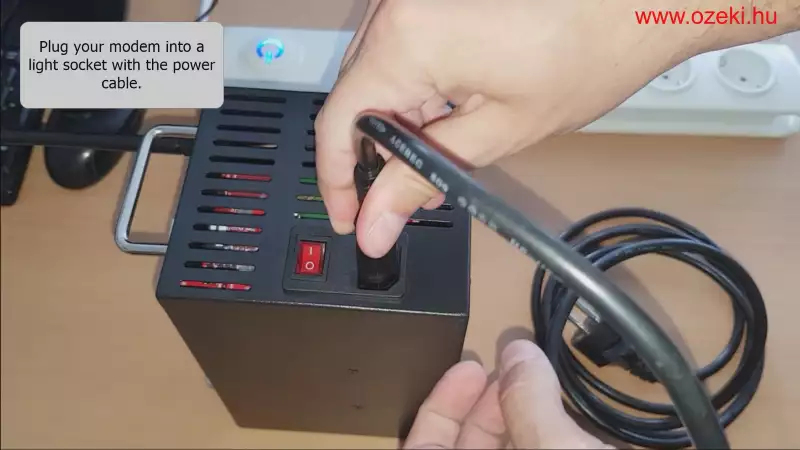
Nachdem Sie den Modem-Pool an die Stromversorgung angeschlossen haben, müssen Sie ihn nur noch durch Betätigen des Schalters einschalten, wie in Abbildung 5 zu sehen. Wenn Ihr Modem mit Strom versorgt wird, leuchtet der Schalter auf.

Als Nächstes müssen Sie auch den ausgewählten GSM-Port einschalten, wie in Abbildung 6 gezeigt.

Die Verbindung der Ports kann einfach durch das blaue Licht neben der Antenne überprüft werden (Abbildung 7). Wenn es zu blinken beginnt, wurde die SIM-Karte erfolgreich verbunden.
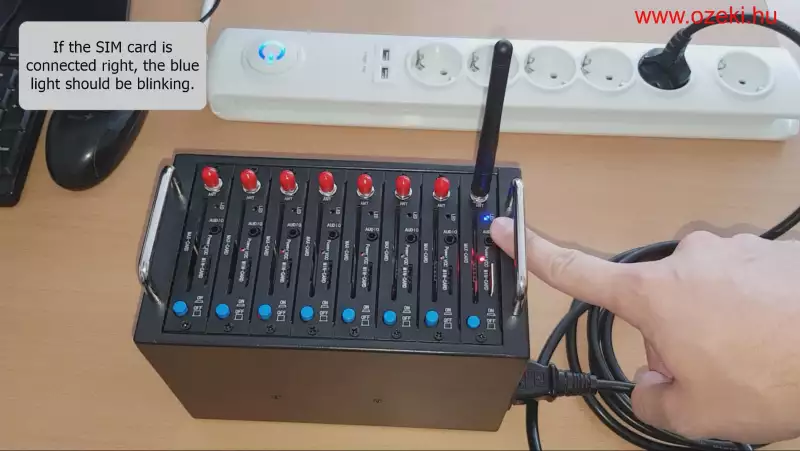
Der letzte Schritt des Einrichtungsprozesses ist die Verbindung des Modem-Pools mit dem PC. Stecken Sie dazu, wie in Abbildung 8 zu sehen, das USB-Kabel in Ihren Modem-Pool.

Um die Einrichtung abzuschließen, stecken Sie einfach das andere Ende des Kabels in Ihren Computer (Abbildung 9).

Jetzt ist Ihr Modem bereit für die Konfiguration. Der erste Schritt, den Sie erfüllen müssen, ist das Öffnen von Ozeki NG 10 auf Ihrem Desktop (Abbildung 10).
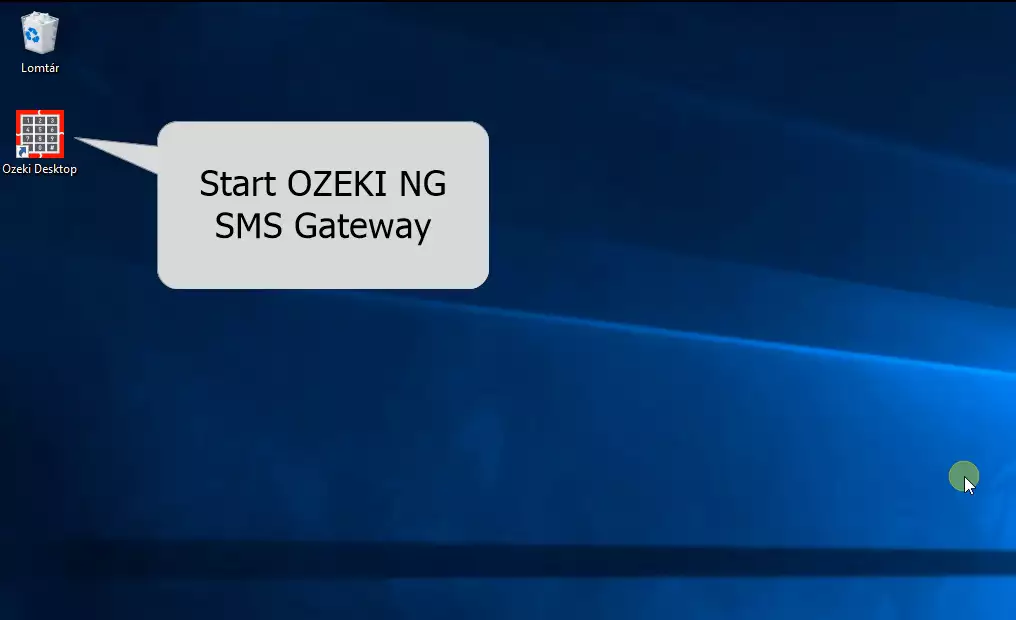
Melden Sie sich als Nächstes mit Ihrem Ozeki NG 10-Konto an, indem Sie Ihren Benutzernamen und Ihr Passwort eingeben, wie in Abbildung 11 zu sehen ist. Dieses Konto muss während des Installationsprozesses erstellt werden.
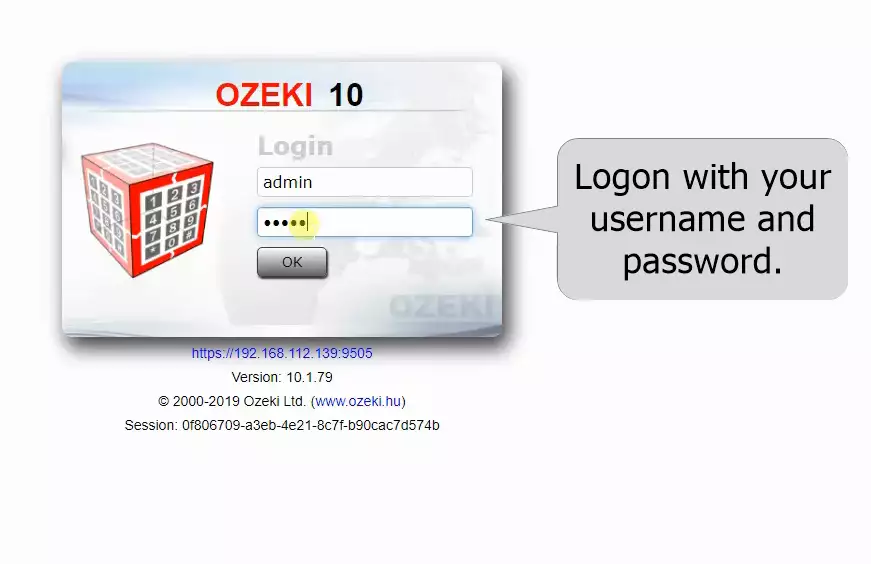
Hier in der SMS Gateway-Anwendung ist das erste, was Sie tun müssen, die Erstellung einer neuen Verbindung. Dies kann durch Klicken auf Neue Verbindung hinzufügen erfolgen, wie in Abbildung 12 zu sehen ist.
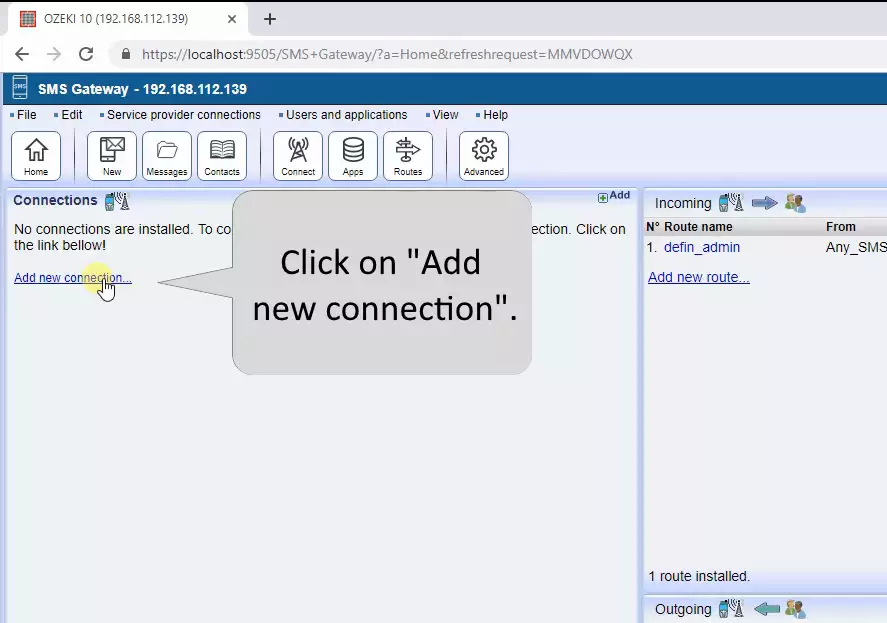
Das nächste Fenster listet alle Verbindungen auf, die Sie in der SMS Gateway-Anwendung erstellen können. Nun, wie Abbildung 13 zeigt, müssen Sie die SMS-Modem-Verbindung auswählen, indem Sie auf Installieren klicken.
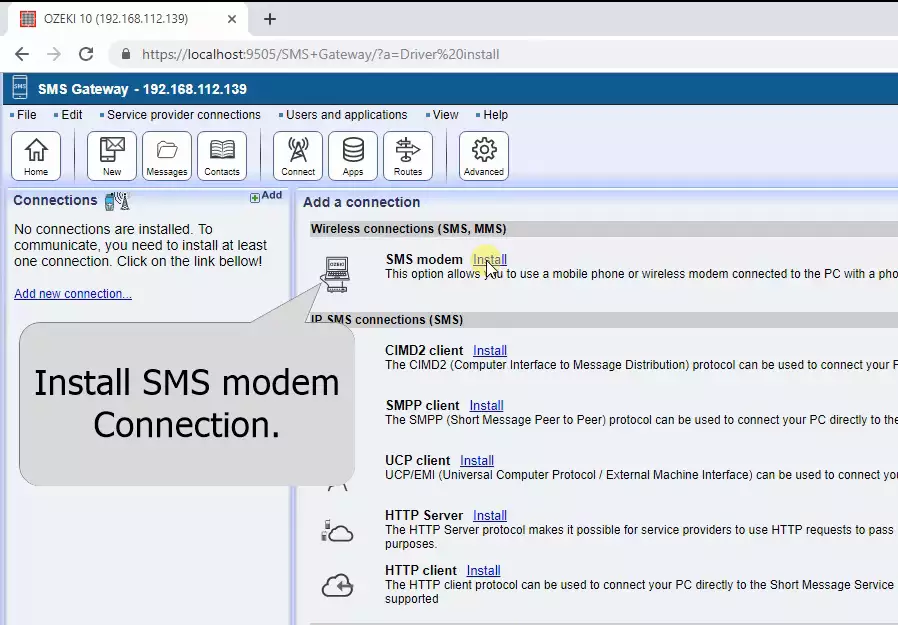
Im Installationsmenü müssen Sie den Port auswählen, an den Sie das Modem angeschlossen haben. Klicken Sie dazu einfach auf die Schaltfläche Automatisch erkennen, wie in Abbildung 14 zu sehen ist.
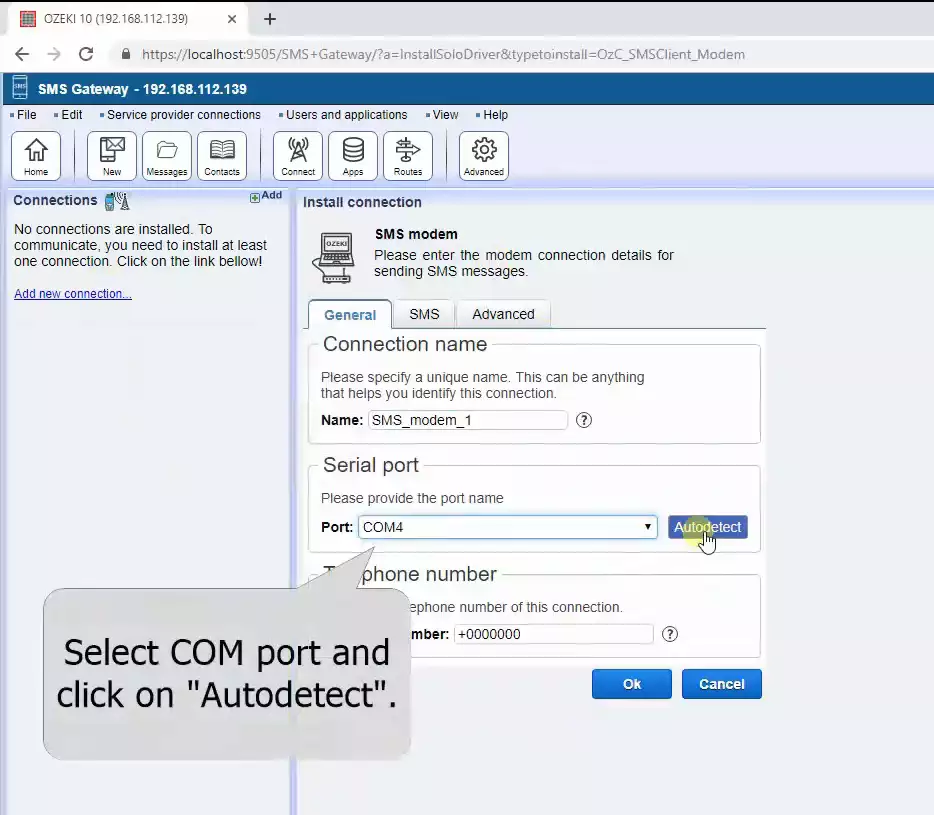
Diese Option "Automatisch erkennen" wird Ihr Modem erkennen, und wenn es richtig angeschlossen ist, sollte das folgende Fenster wie in Abbildung 15 erscheinen.

Sie können diesen Prozess mit allen anderen Ports wiederholen, sodass Sie, wie in Abbildung 16, bis zu acht SMS-Modem-Verbindungen gleichzeitig verwalten können.
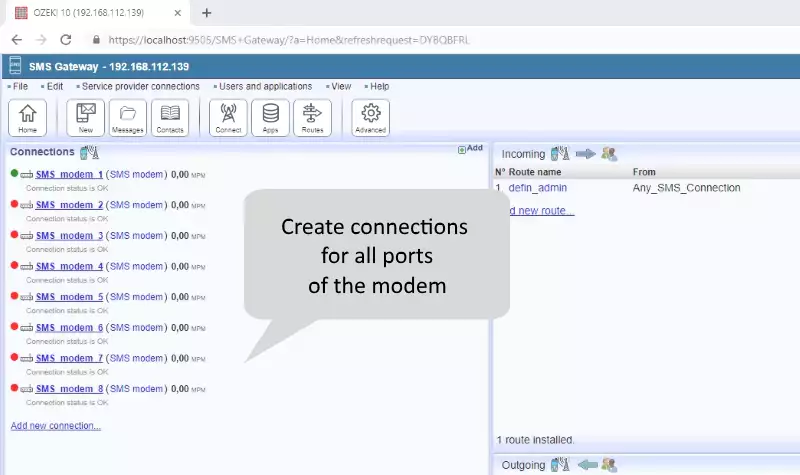
Senden Sie eine SMS-Nachricht über die Modem-Verbindung
An diesem Punkt haben Sie eine SMS-Modem-Verbindung in der SMS Gateway-Anwendung. Um SMS-Nachrichten mit dieser Verbindung zu verarbeiten, müssen Sie zunächst die Verbindung aktivieren (Abbildung 17), indem Sie den Schalter im Verbindungsdetails-Fenster umlegen.
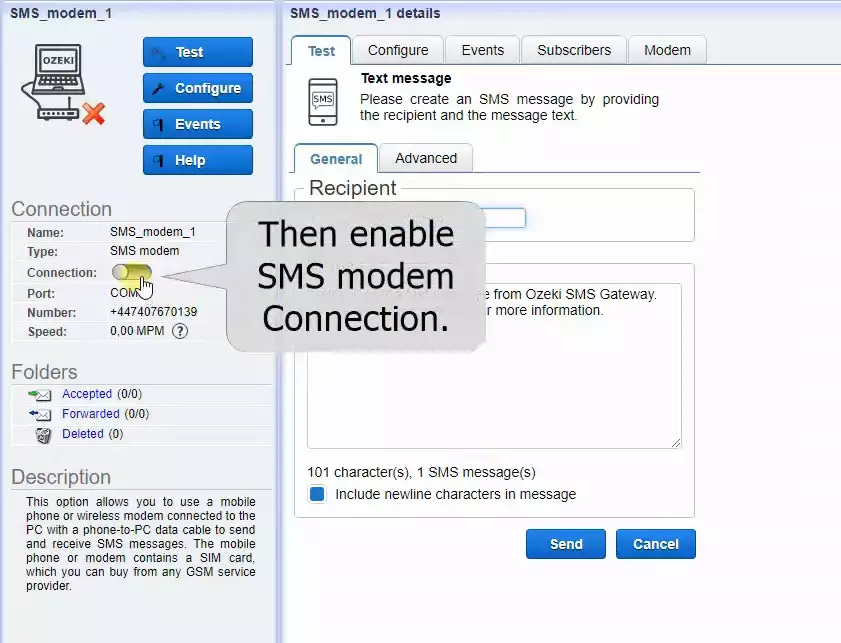
Um die SMS-Nachricht zu senden, müssen Sie die Telefonnummer des Empfängers (Abbildung 18) in das Feld Empfänger eingeben.
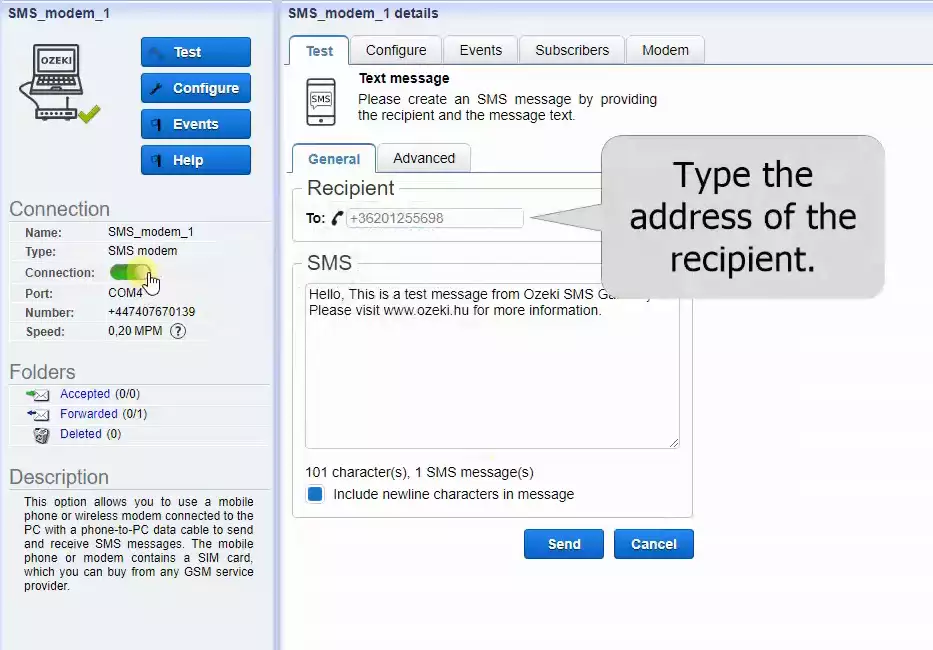
Geben Sie als Nächstes den Text der SMS-Nachricht in das Feld SMS ein, wie in Abbildung 19.
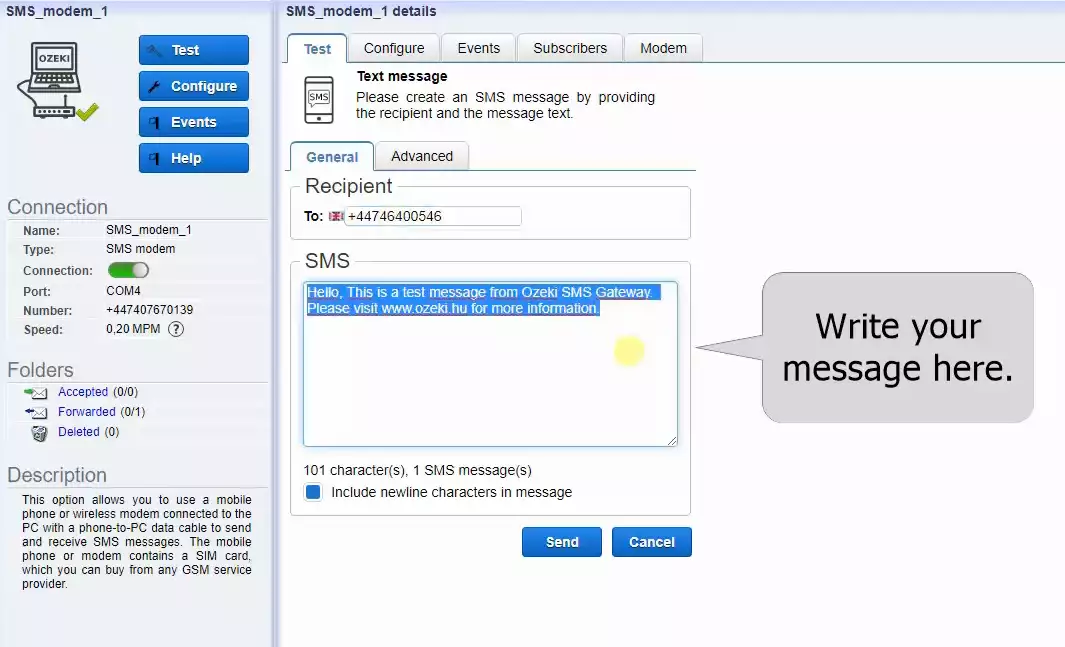
Wenn Sie bereit sind, die SMS-Nachricht zu senden, klicken Sie einfach auf die Schaltfläche Senden (Abbildung 20).
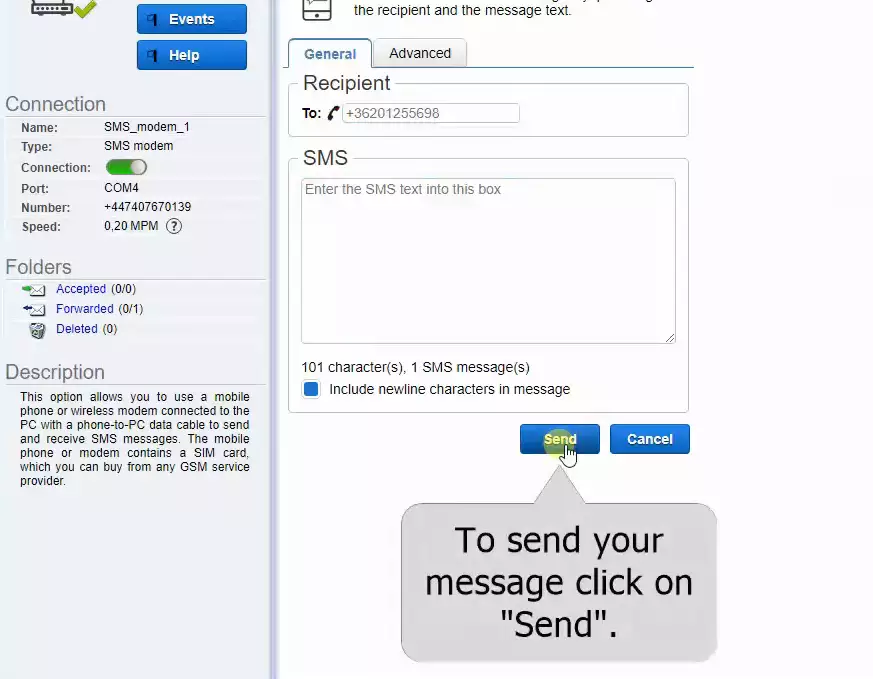
Wenn Sie alles richtig gemacht haben, wird die Nachricht vom Empfänger empfangen, wie in Abbildung 21 zu sehen ist.
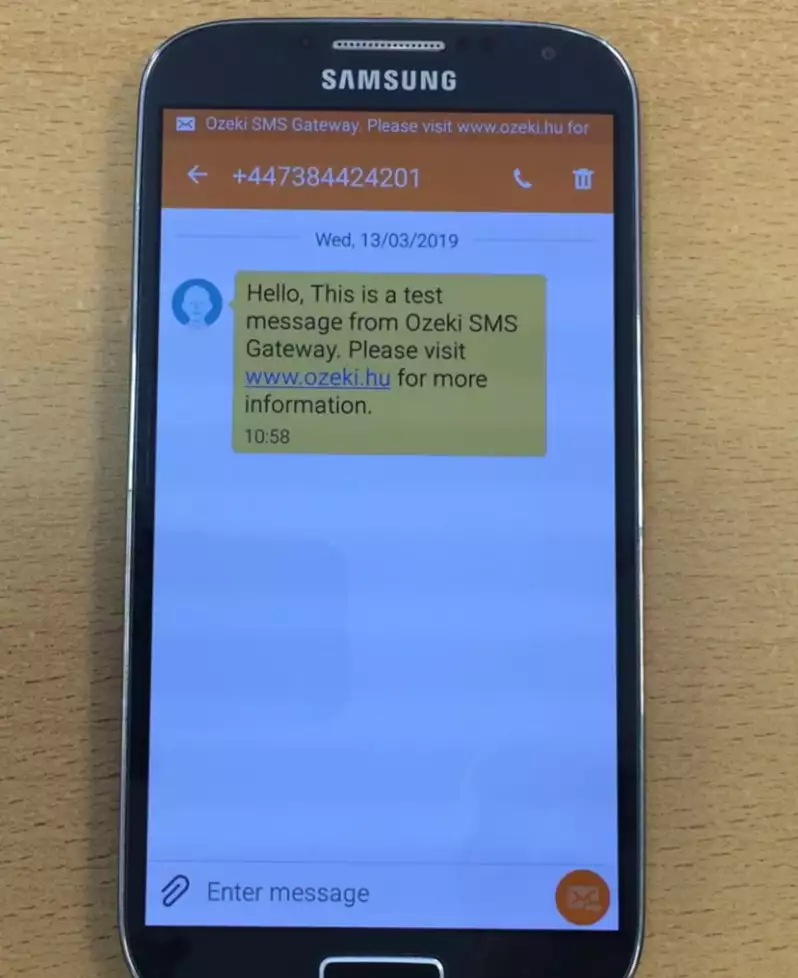
| Unterstützung | Windows, Linux, Unix OS |
| Nachrichtenkapazität | 6800 SMS oder 3200 MMS pro Stunde |
| Größe | 440x220x50mm |
| TCP/IP-Stack | ja |
| Internet | Drahtloser Internetzugang |
| Internetdienste | PPP, TCP, UDP, HTTP, SMTP, POP3 |
| SIM-Karten-Steckplätze | 8 |
| Dualband | 900/1800 MHz |
| Triband | 850/1800/1900 MHz 900/1800/1900 MHz |
| Quadband | 850/900/1800/1900 MHz |
| Übertragungsgeschwindigkeit | Maximale Übertragungsgeschwindigkeit 115,2 Kbit/s |
| Eingangsspannung | 100V - 240V |
| Betriebstemperatur | -20°C bis +60°C |
| Lagertemperatur | -25°C bis +70°C |
Zusammenfassung
In dieser Anleitung haben wir Ihnen gezeigt, wie Sie einen 8-Port-GSM-Modem-Pool konfigurieren und mit der Ozeki SMS Gateway nutzen können. Diese Lösung ermöglicht es Ihnen, Nachrichten von einem Computer aus an Ihre Kunden zu senden. Wie Sie sehen konnten, umfasst die Konfiguration einige Schritte, daher wird empfohlen, diese Anleitung sorgfältig zu lesen. Nachdem Sie alles richtig gemacht haben, verfügen Sie über die Tools, um Kurznachrichten mit einem konfigurierten Modem und der Ozeki SMS Gateway zu versenden. Da es sich um einen 8-Port-GSM-Modem-Pool handelt, haben Sie die Möglichkeit, 8 verschiedene SIM-Karten zu verwenden, wenn Sie SMS von Ihrem Computer aus senden.
Hören Sie hier nicht auf zu lesen, informieren Sie sich auf unserer Seite über das Sierra SMS-Modem.
Als Nächstes sollten Sie die Ozeki SMS Gateway herunterladen und die Arbeit beginnen lassen!
